Como os leitores não se manifestaram seja contra, seja a favor, e como deixei pelo menos um assunto pendente, volto hoje ao tema Android. Primeiro, explicando como digitar caracteres acentuados, uma tarefa aparentemente impossível para quem não sabe como fazê-la.
É simples: basta manter o dedo apoiado sobre a "tecla" para mostrar os caracteres acentuados correspondentes à letra acionada, um deles em destaque para indicar que é o padrão (o de uso mais comum, geralmente a vogal com acento agudo). Retire o dedo e o caractere destacado será inserido. Se desejar outro, arraste o dedo até ele e solte. Finalmente: os dez caracteres da linha superior oferecem, além dos caracteres acentuados quando couberem, os algarismos de "1" a "0", coisa muito prática quando se está digitando um texto, deseja-se inserir um número e não se quer perder tempo para alterar todo o teclado.
Agora, outro ponto essencial para quem usa dispositivos portáteis Android, especialmente os telefones espertos, que estão se tornando cada vez mais comuns: o bloqueio do aparelho.
Dependendo da qualidade e das funções oferecidas, estes aparelhos podem custar um bom dinheiro, na casa dos milhares de reais. E são pequenos. Portanto, relativamente fáceis de serem perdidos ou furtados. Mas o prejuízo correspondente ao custo do aparelho pode ser desprezível se comparado ao que pode ser causado por terceiros mal intencionados que façam uso indevido dos dados neles contidos. Isto porque, para desfrutar plenamente dos benefícios oferecidos por um telefone Android, deve-se sincronizá-lo com a conta de correio eletrônico e as agendas de tarefas, endereços e telefones. Fora um mundo de outros dados pessoais, por vezes sigilosos, que vão sendo incluídos ao longo do tempo. E que, na medida em que se acumulam, podem representar um valor bem maior que o custo do aparelho. Portanto, no caso de perda, furto ou roubo do celular, é importante que seus dados estejam protegidos.
A forma mais simples oferecida pelo Android para proteger dados é o bloqueio de tela. Ao ser ligado o aparelho exibe uma tela bloqueada que impede seu uso e o acesso a qualquer dado. O aspecto desta tela depende do tipo de bloqueio configurado pelo usuário.
Para configurar o bloqueio, acione "Configurações", passe para "Segurança" (e repare na quantidade de opções oferecidas, o que mostra como a questão da segurança é tratada com seriedade pelo Android) e acione "Bloqueio de tela". Você se verá diante de cinco opções: "Nenhuma", "Deslizar", "Padrão", "PIN" e "Senha". Vejamos o que significam.
Escolha "Nenhuma" e o telefone estará pronto para uso ao ser ligado. "Deslizar" é quase a mesma coisa: ao ser ligado aparece o ícone de um cadeado no centro da tela. Deslize-o para a direita e o telefone será liberado (em alguns modelos, para a esquerda liga a câmara). Evite-as, não oferecem qualquer segurança. Restam "Senha", "PIN" e "Padrão", em ordem decrescente da segurança oferecida. Escolha "Senha" e abrir-se-á um teclado alfanumérico onde você pode entrar com uma senha que em seguida será solicitado a confirmar. A opção PIN, de "Personal Identification Number" ou número de identificação pessoal, é praticamente idêntica: a diferença é que somente serão aceitos algarismos. Escolha uma delas e, ao ser ligado, o telefone apresentará uma tela onde o código (PIN ou senha) deve ser inserido para liberá-lo.
Há quem ache que ter que inserir PIN ou senha toda vez que se quer usar o telefone é uma chatice. Para estes o ideal é a opção "Padrão" (na acepção de "desenho que se repete"). Acione-a e aparece uma tela com nove pontos regularmente espaçados (ver figura). Deslize o dedo sobre eles traçando um padrão que una os pontos de sua escolha e em seguida confirme. O grau de complexidade pode ser qualquer (quanto mais complexo, mais seguro, porém mais difícil de traçar; o da figura é simples, mas considerado seguro). Ligue o telefone e aparecem os pontos. Deslize o dedo traçando o padrão e ele será liberado. É simples e garante um nível aceitável de segurança. Não esqueça de anotar o padrão em lugar seguro e bom proveito.
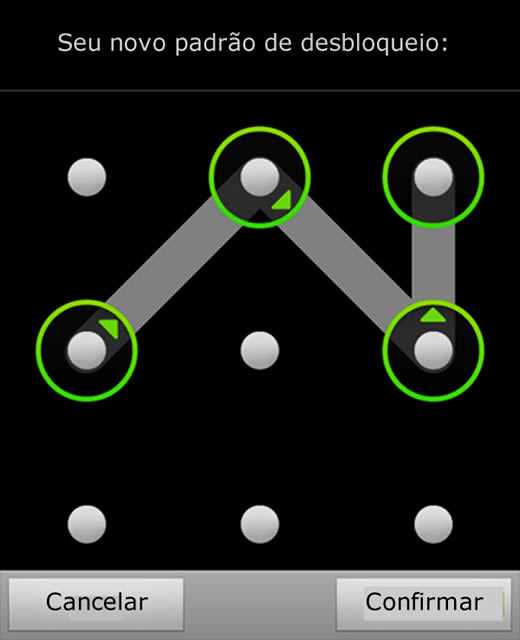
Figura 1
